Aktiveerimisvea 0xc004f050 lahendamine Windows 10-s (09.15.25)
Windowsi aktiveerimine on oluline süsteemiprotsess, kuna see kontrollib teie arvutisse installitud Windows OS-i koopia ehtsust. Samuti tagab see, et teie Windowsi koopiat pole kasutatud rohkemates arvutites, kui Microsoft lubab. Kasutajatele antakse aktiveerimiseks 25-kohaline tootevõti.
Kui te ei aktiveeri oma Windowsi operatsioonisüsteemi, saate ekraani paremasse alanurka vesimärgi, mis ütleb:
Windowsi aktiveerimine
Windowsi aktiveerimiseks minge jaotisse Seaded.
Samuti ei pääse te juurde isikupärastamise seadetele, nagu taustapiltide muutmine, lukustuskuva funktsioonid ja aktsendivärvid. Samuti on teil piiratud juurdepääs Microsofti toodetele, näiteks Microsoft Office. Ehkki võite jätkata Windowsi installimata aktiveerimist, pole mõned värskendused mõne aja pärast saadaval, mistõttu on teie arvuti ja teie andmed ohus. Seega on Windowsi operatsioonisüsteemi aktiveerimine väga soovitatav.
Pro näpunäide: skannige arvutit jõudlusprobleemide, rämpsfailide, kahjulike rakenduste ja turvaohtude suhtes
, mis võivad põhjustada süsteemiprobleeme või aeglast jõudlust.
Eripakkumine. Teave Outbyte'i kohta desinstallige juhised, EULA ja privaatsuseeskirjad.
Windowsi toote aktiveerimine peaks olema lihtne protsess. Teil on vaja vaid minna menüüsse Seaded ja sisestada oma 25-täheline tootenumber. Mõne teguri tõttu saavad mõned kasutajad aktiveerimisviisardi kasutamisel Windows 10 aktiveerimisvea 0xc004f050.
Mis on tõrkekood 0xc004f050?Veakood 0xc004f050 Windows 10-s ilmneb Windowsi installi aktiveerimisel tootevõtme abil. See juhtub tavaliselt siis, kui kasutajad täiendavad operatsioonisüsteemi Windows 10 operatsioonisüsteemist Windows 7 või 8, seejärel kasutavad äsja installitud operatsioonisüsteemi aktiveerimiseks Windowsi aktiveerimisviisardit. Windows 10-le üleminek on tasuta, kuid digitaalse õiguse saamiseks peab teil olema Windows 7 või 8 ehtne koopia. Vastasel juhul peate uue süsteemi aktiveerimiseks sisestama Windows 10 tootenumbri. Ja siin esineb sageli veakood 0xc004f050.
Windows 10 aktiveerimisveaga 0xc004f050 kaasneb tavaliselt järgmine teade:
Ilmnes viga
Kood: 0xC004F050
Kirjeldus:
Tarkvara litsentsimisteenus teatas, et tootenumber on vale.
Selle tõrke saamine tähendab, et aktiveerimine ebaõnnestus. Enne uuesti proovimist võite proovida teisi aktiveerimismeetodeid või selle vea parandada.
Mis põhjustab aktiveerimisvea 0xc004f050 Windows 10-s?Windows 10 aktiveerimisvea 0xc004f050 võib käivitada palju elemente. Kui teie kasutatav tootevõti on esiteks vale, saate kindlasti vea. Sama tulemuse annab ka aegunud ja valesti allkirjastatud toode. Peaksite kasutama kehtivat Windows 10 tootevõtit või ostma uue, kui see on ületanud lubatud installide arvu.
Samuti on võimalik, et aktiveerimisserverid olid aktiveerimise proovimisel hõivatud. Kui täiendasite ehtsalt Windows 7-lt või 8-lt, peaks äsja installitud Windows 10 automaatselt aktiveeruma. Kui ei, peate klõpsama nupul Aktiveeri ja proovima uuesti.
Aktiveerimisprotsessi võivad takistada ka suured riistvaramuudatused. Näiteks pühib emaplaadi asendamine riistvara ID, mis on seotud seaduspärase Windows 7 või 8 operatsioonisüsteemiga. Windows 10-le üleminekul otsib Windowsi aktiveerimine selle riistvara ID, veendumaks, et installite Windows 10 samasse seadmesse. Riistvara ID tuvastamata jätmine põhjustab aktiveerimisprotsessi nurjumise.
Kuidas parandada Windows 10 aktiveerimisviga 0xc004f050Veakoodi 0xc004f050 parandamine on keeruline protsess, mida ei saa mõne minutiga parandada. Enne mõne allpool toodud paranduse proovimist tehke kõigepealt mõned põhilised tõrkeotsingud.
- Kontrollige Interneti-ühendust. Windowsi aktiveerimine nõuab stabiilset Interneti-ühendust, kuna see loob ühenduse Microsofti serveritega. Kui ühendus katkeb, ilmnevad tõrked, näiteks 0xc004f050.
- Proovige aktiveerimisprotsessi erinevatel kellaaegadel. Kui Windowsi server on hõivatud, suurendab mitu korda aktiveerimine teie võimalusi hõivatud serveritest kuidagi läbi pääseda.
- Optimeerige oma arvutit. Sulgege kõik vajalikud rakendused ja eemaldage kõik rämpsfailid, et veenduda, et miski ei sega aktiveerimisprotsessi.
- Süsteemi värskendamiseks taaskäivitage arvuti.
Kui olete Kui need toimingud on lõpule viidud, olete valmis tegelema aktiveerimisveaga 0xc004f050.
Parandus nr 1: kasutage tööriista Muuda tootevõtit.Kui otsene aktiveerimine ei toimi, võite proovida toote asendada klahvi, kasutades funktsiooni Muuda tootenumbrit.
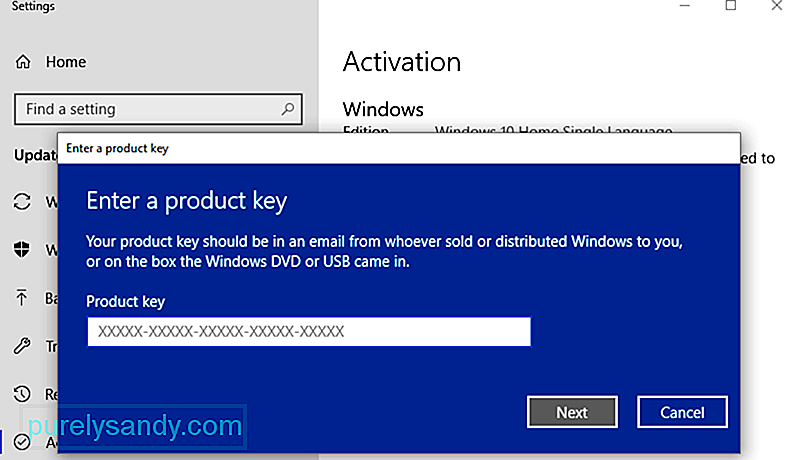 Selleks:
Selleks:
Kui luksumist pole, peaksite selle protsessi abil edukalt aktiveerima Windows 10.
Parandage # 2: Kasutage aktiveerimise tõrkeotsingut.See sisseehitatud tõrkeotsing on mõeldud Windows 10 tavaliste aktiveerimisprobleemide lahendamiseks. Selle suvandi kasutamiseks veenduge, et olete sisse logitud administraatorina. Funktsioon Tõrkeotsing on saadaval ainult siis, kui teie Windows 10 operatsioonisüsteem pole veel aktiveeritud.
Vealeidja kasutamine:
Vealeidja lahendab tavalised aktiveerimisprobleemid, eriti need, mis on põhjustatud riistvaramuutustest.
Parandus # 3: aktiveerimine telefoni teel.Kui mõlemad ülaltoodud aktiveerimismeetodid ei tööta, oleks teie järgmine võimalus kasutage aktiveerimiseks Microsofti automatiseeritud telefonisüsteemi.
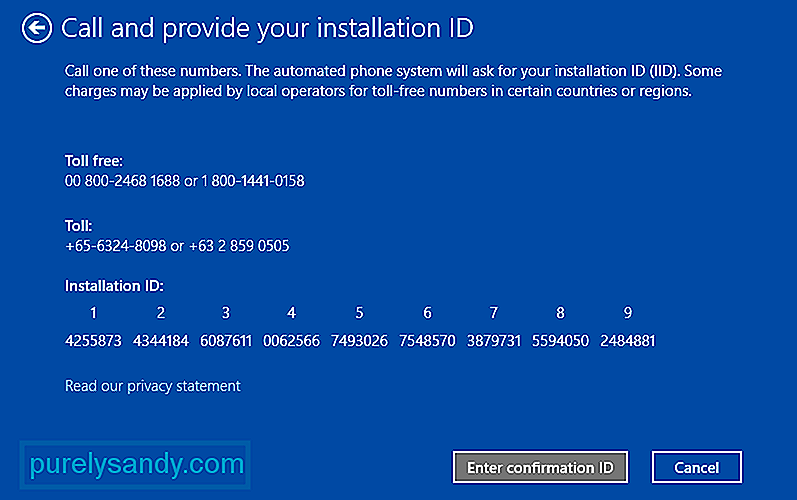 Selleks:
Selleks:
Windowsi aktiveerimine on tavaliselt lihtne protsess, kuid teatud tegurid kipuvad asju keeruliseks muutma ja aktiveerimise nurjuma. Kui teil tekib Windows 10-s aktiveerimisviga 0xc004f050, järgige lihtsalt ülaltoodud parandusi probleemide lahendamiseks, mis võivad takistada teie Windows 10 koopia edukat aktiveerimist.
Youtube video: Aktiveerimisvea 0xc004f050 lahendamine Windows 10-s
09, 2025

